
- Автоматизация
- Антропология
- Археология
- Архитектура
- Биология
- Ботаника
- Бухгалтерия
- Военная наука
- Генетика
- География
- Геология
- Демография
- Деревообработка
- Журналистика
- Зоология
- Изобретательство
- Информатика
- Искусство
- История
- Кинематография
- Компьютеризация
- Косметика
- Кулинария
- Культура
- Лексикология
- Лингвистика
- Литература
- Логика
- Маркетинг
- Математика
- Материаловедение
- Медицина
- Менеджмент
- Металлургия
- Метрология
- Механика
- Музыка
- Науковедение
- Образование
- Охрана Труда
- Педагогика
- Полиграфия
- Политология
- Право
- Предпринимательство
- Приборостроение
- Программирование
- Производство
- Промышленность
- Психология
- Радиосвязь
- Религия
- Риторика
- Социология
- Спорт
- Стандартизация
- Статистика
- Строительство
- Технологии
- Торговля
- Транспорт
- Фармакология
- Физика
- Физиология
- Философия
- Финансы
- Химия
- Хозяйство
- Черчение
- Экология
- Экономика
- Электроника
- Электротехника
- Энергетика
ФЕДЕРАЛЬНОЕ АГЕНТСТВО СВЯЗИ. ФЕДЕРАЛЬНОЕ ГОСУДАРСТВЕННОЕ БЮДЖЕТНОЕ ОБРАЗОВАТЕЛЬНОЕ УЧРЕЖДЕНИЕ ВЫСШЕГО ОБРАЗОВАНИЯ «САНКТ-ПЕТЕРБУРГСКИЙ ГОСУДАРСТВЕННЫЙ УНИВЕРСИТЕТ ТЕЛЕКОММУНИКАЦИЙ ИМ. ПРОФ. М.А. БОНЧ-БРУЕВИЧА». (СПбГУТ). Факультет информационных систем и
ФЕДЕРАЛЬНОЕ АГЕНТСТВО СВЯЗИ
ФЕДЕРАЛЬНОЕ ГОСУДАРСТВЕННОЕ БЮДЖЕТНОЕ ОБРАЗОВАТЕЛЬНОЕ УЧРЕЖДЕНИЕ ВЫСШЕГО ОБРАЗОВАНИЯ «САНКТ-ПЕТЕРБУРГСКИЙ ГОСУДАРСТВЕННЫЙ УНИВЕРСИТЕТ ТЕЛЕКОММУНИКАЦИЙ ИМ. ПРОФ. М. А. БОНЧ-БРУЕВИЧА»
(СПбГУТ)
Факультет информационных систем и технологий
Кафедра безопасности информационных систем 
Лабораторная работа №2
по дисциплине:
«Операционные системы»
на тему
« Методы организации компьютеров в сети. Домен. »
Работу принял:
________________ Соловьев Д. В.
«___» __________________2020 г.
Работу выполнил:
студент гр. ИСТ-921______Вихорев Я. А.
«___» __________________2020 г.
1. Ввод в домен
a. Запустите виртуальные машины PAZ0 и PAZUSER1 (откатываемся до снимка состояния ЛАБ)
b. 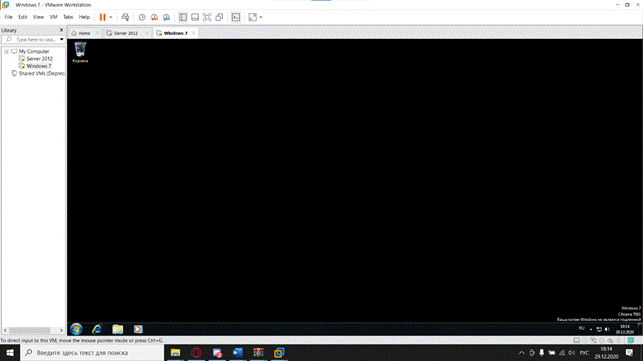 Выполняем вход на ВМ PAZUSER1 admin: PAZ_LOCAL1
Выполняем вход на ВМ PAZUSER1 admin: PAZ_LOCAL1
c. В свойствах системы на вкладке имя компьютера выставляем настройки необходимы для добавления в домен PAZ. PBKS
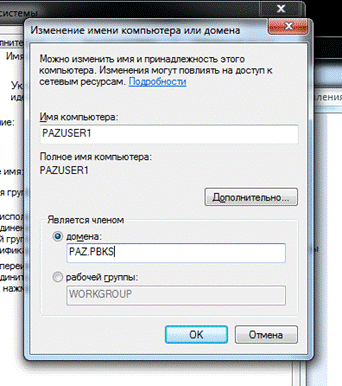
d. Нажимаем «ОК», после чего вводим логин пароль пользователя с правами на добавление машин в домен администратор: PAZ_LOCAL1 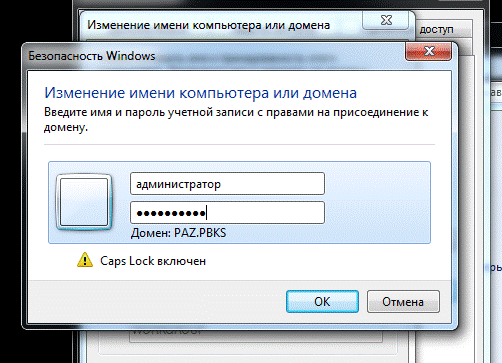
e. 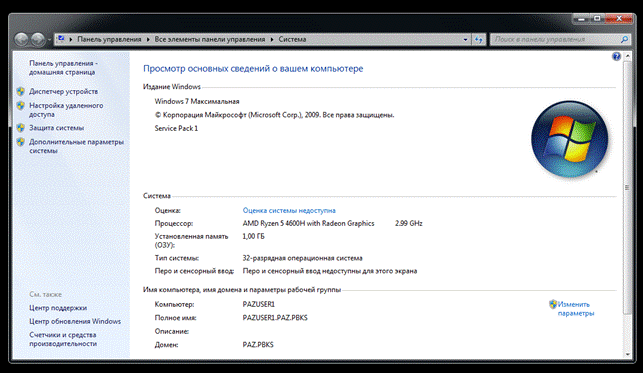 Перезагружаемся
Перезагружаемся
2. Создание пользователей и групп пользователей
a. Выполняем вход на ВМ PAZ0 администратор: PAZ_LOCAL1
b. 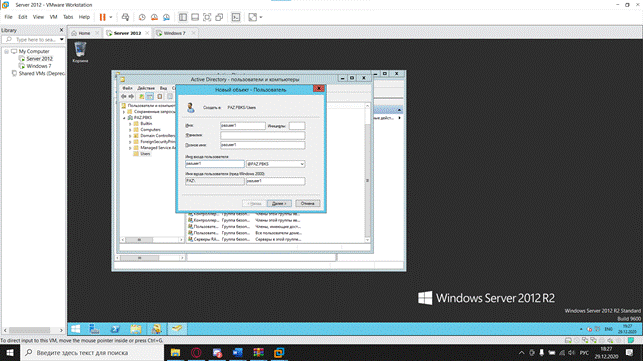 В оснастке «Active Directory – пользователи и компьютеры» переходим на вкладку «Users» и добавляем двух новых пользователей pazuser1 и pazuser2, пароль придумаем сами, но не забываем снять галочку «Требовать смену пароля…»
В оснастке «Active Directory – пользователи и компьютеры» переходим на вкладку «Users» и добавляем двух новых пользователей pazuser1 и pazuser2, пароль придумаем сами, но не забываем снять галочку «Требовать смену пароля…»
c. 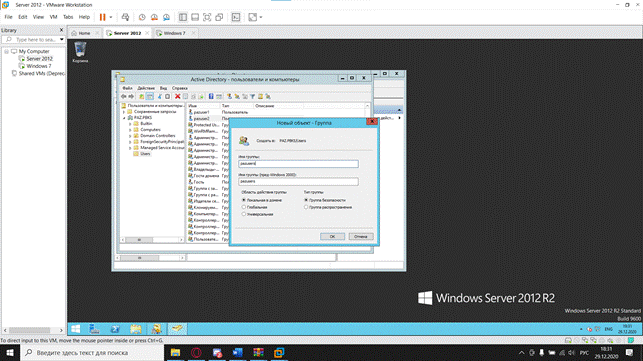 Создадим группу пользователей pazusers, с типом группы «Группа безопасности», и областью действия «Локальная в домене»
Создадим группу пользователей pazusers, с типом группы «Группа безопасности», и областью действия «Локальная в домене»
d. Добавляем pazuser1 и pazuser2 в группу pazusers 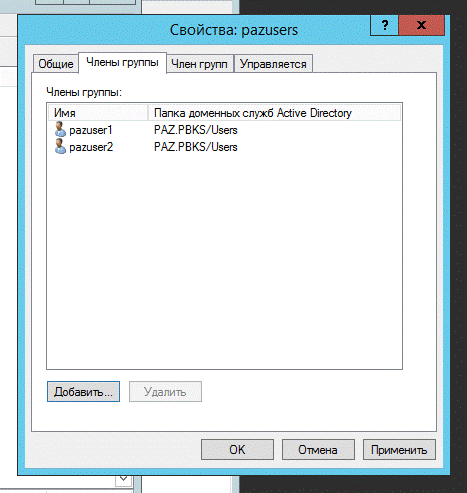
e. Проверяем членство в группах
3. Создание политик безопасности
a. В оснастке «Управление групповой политикой» создаем две новых политики NoGames и NoShutdown (вкладка «Действиеà Создать объект групповой…)
b. Выбираем политику NoGames и в редакторе создаем новую политику ограниченного использования программ
c. 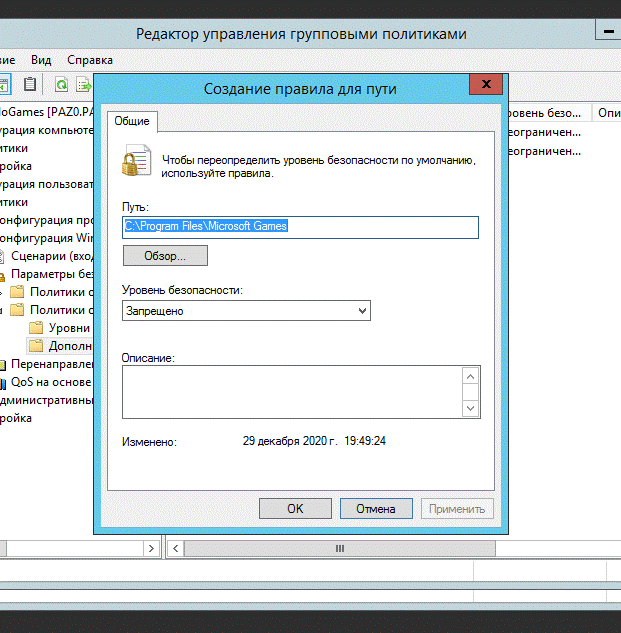 И добавляем новое дополнительное запрещающее правило для пути «C: \Program Files\Microsoft Games»
И добавляем новое дополнительное запрещающее правило для пути «C: \Program Files\Microsoft Games»
d. Переходим к настройке политики NoShutdown
e. Находим шаблон «Удалить и запретить доступ к командам «Завершение работ», «Перезагрузка», …»
f. 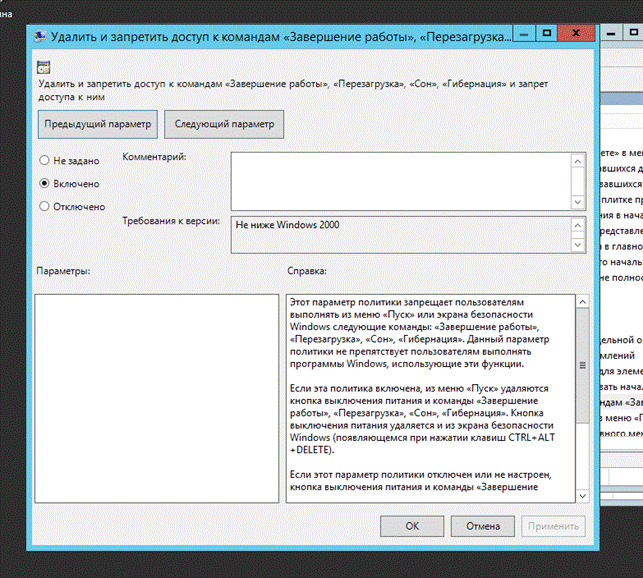 И активируем ее.
И активируем ее.
g. 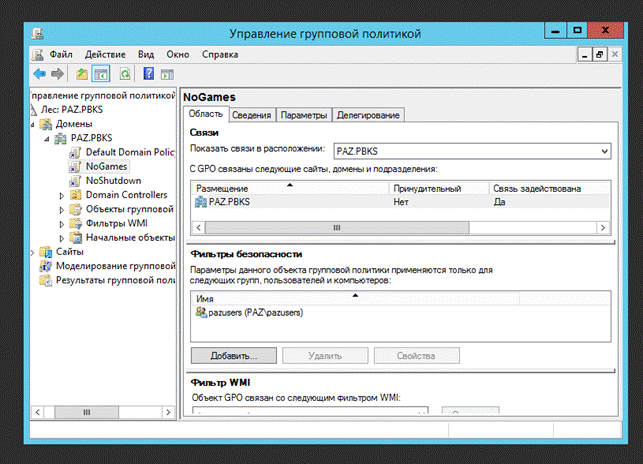 Теперь в группу NoGames добавляем группу пользователей pazusers, а в NoShutdown только пользователя pazuser2
Теперь в группу NoGames добавляем группу пользователей pazusers, а в NoShutdown только пользователя pazuser2
4. Проверка полтик
a. Выполняем вход на ВМ PAZUSER1 поочередно под пользователем pazuser1 и pazuser2,
b. пробуем запустить сапера и проверяем наличие/отсутствие кнопок выключения
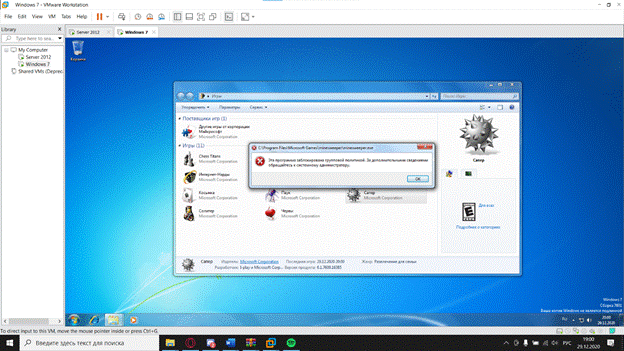
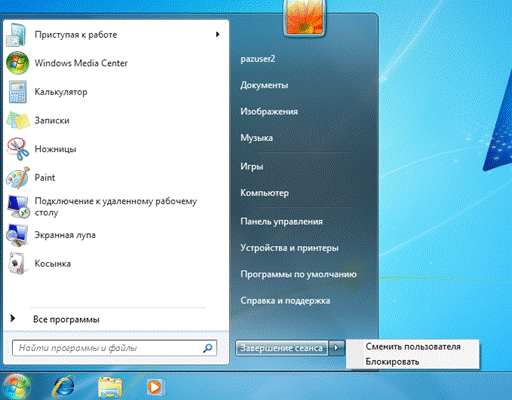
|
|
|
© helpiks.su При использовании или копировании материалов прямая ссылка на сайт обязательна.
|